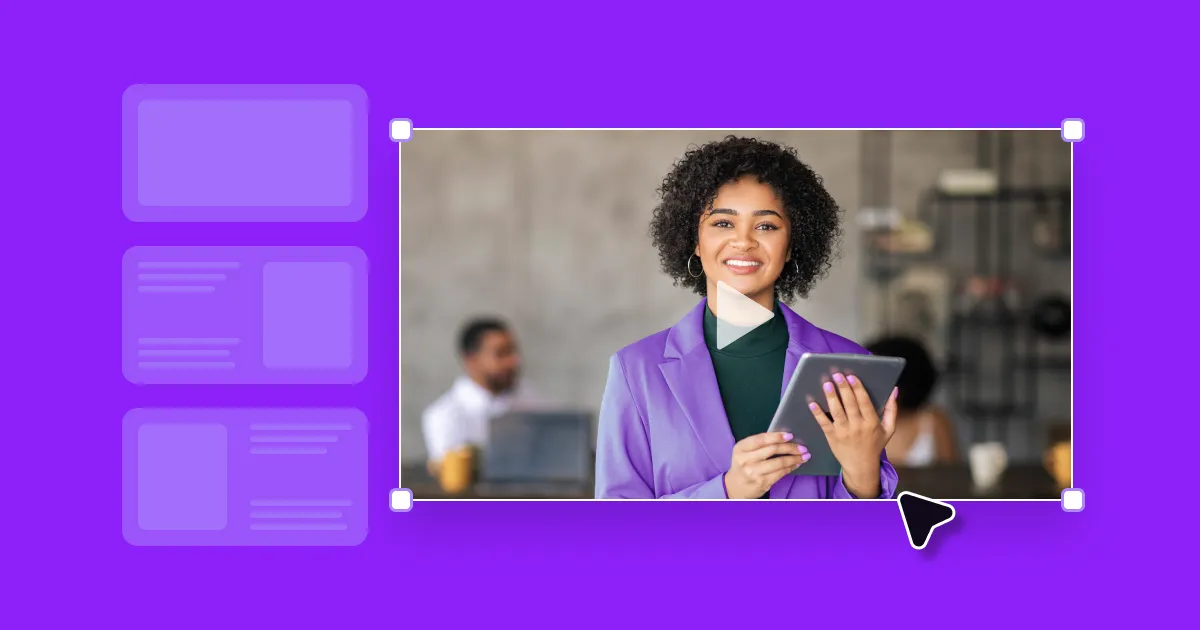Os vídeos do YouTube tornam a apresentação do Google Slides clara e envolvente, ajudando você a comunicar ideias de forma rápida e eficaz. Os vídeos se conectam com o público e o ajudam a reter informações visualizando conceitos e equilibrando slides com muito texto, e bastam alguns cliques para incluí-los.
Continue lendo para saber como adicionar um vídeo do YouTube ao Google Slides, além de dicas sobre como personalizar seus vídeos de apresentação com Captions.
Por que adicionar vídeos do YouTube ao Google Slides?
Adicionar vídeos do YouTube às suas apresentações é uma maneira simples de capturar a atenção do público. Ao dividir um texto longo, você pode aliviar a tensão mental e manter as pessoas engajadas, ajudando-as a entender e digerir as informações. Especialmente para alunos visuais, isso pode fazer toda a diferença entre uma apresentação que persiste e outra que não funciona.
Os vídeos também permitem que você explique tópicos complexos rapidamente. Um clipe de dois minutos pode transmitir vários slides com detalhes e dados, criando uma apresentação impactante e concisa.
Como colocar um vídeo do YouTube no Google Slides: 2 maneiras
Anexar vídeos aos seus slides é rápido e fácil, esteja você usando palestras TED, líderes do setor, ou tutoriais filmados sob medida. Veja como inserir um vídeo do YouTube no Google Slides usando dois métodos.
Carregar por URL
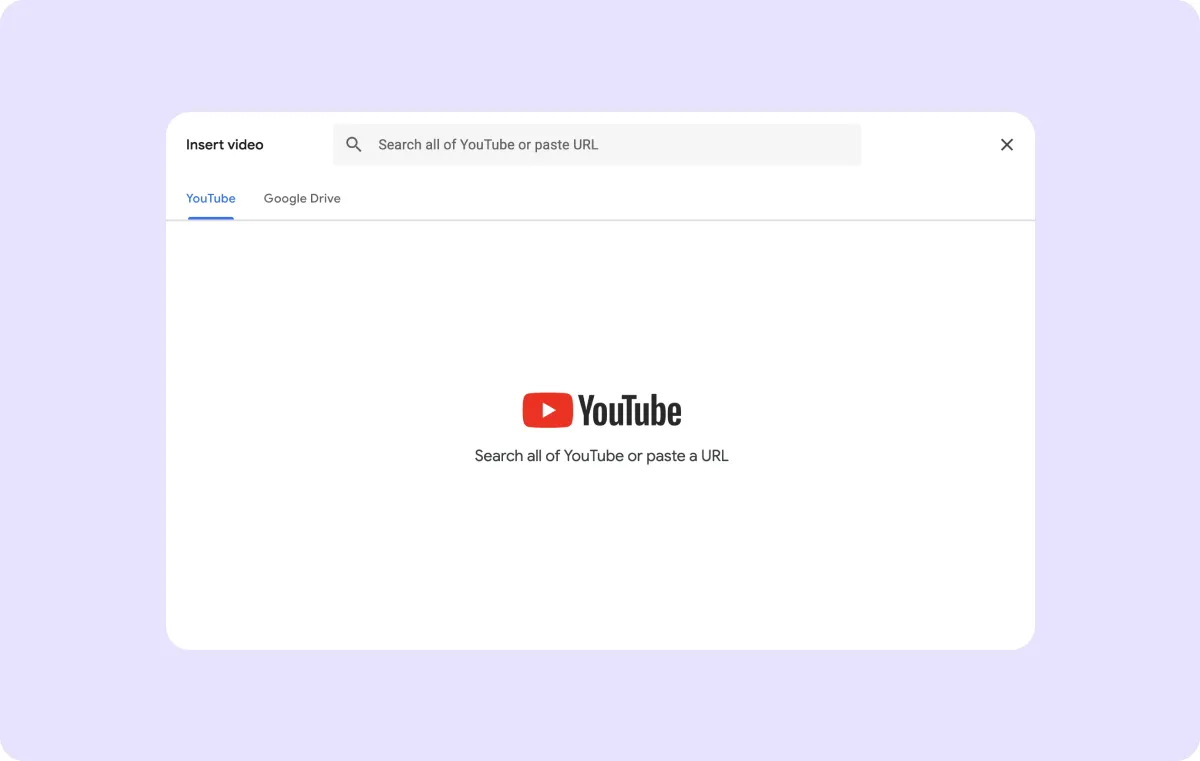
Veja como vincular um vídeo do YouTube ao Google Slides:
- Abra o Google Slides — Navegue até o Google Drive ou o Google Slides, encontre sua apresentação e clique duas vezes nela. Selecione o slide em que você deseja inserir o vídeo.
- Incorporar o vídeo — Na barra de ferramentas superior, clique em “Inserir” e depois em “Vídeo”. Nessa nova janela, copie/cole o URL do YouTube do vídeo desejado no campo de texto e clique em “Inserir”.
- Ajuste o posicionamento e o tamanho — Ajuste o posicionamento do vídeo clicando e arrastando a miniatura pelo slide. Para ajustar o tamanho, use a moldura azul ao redor do vídeo. Você também pode clicar com o botão direito do mouse para copiá-lo, recortá-lo ou excluí-lo.
- Edite e refine — Para editar seu vídeo, use a janela “Opções de formato” no lado direito da tela. Aqui, você pode alterar os horários de início e término, determinar se o vídeo é reproduzido automaticamente e adicionar texto alternativo para acessibilidade.
Inserir por pesquisa
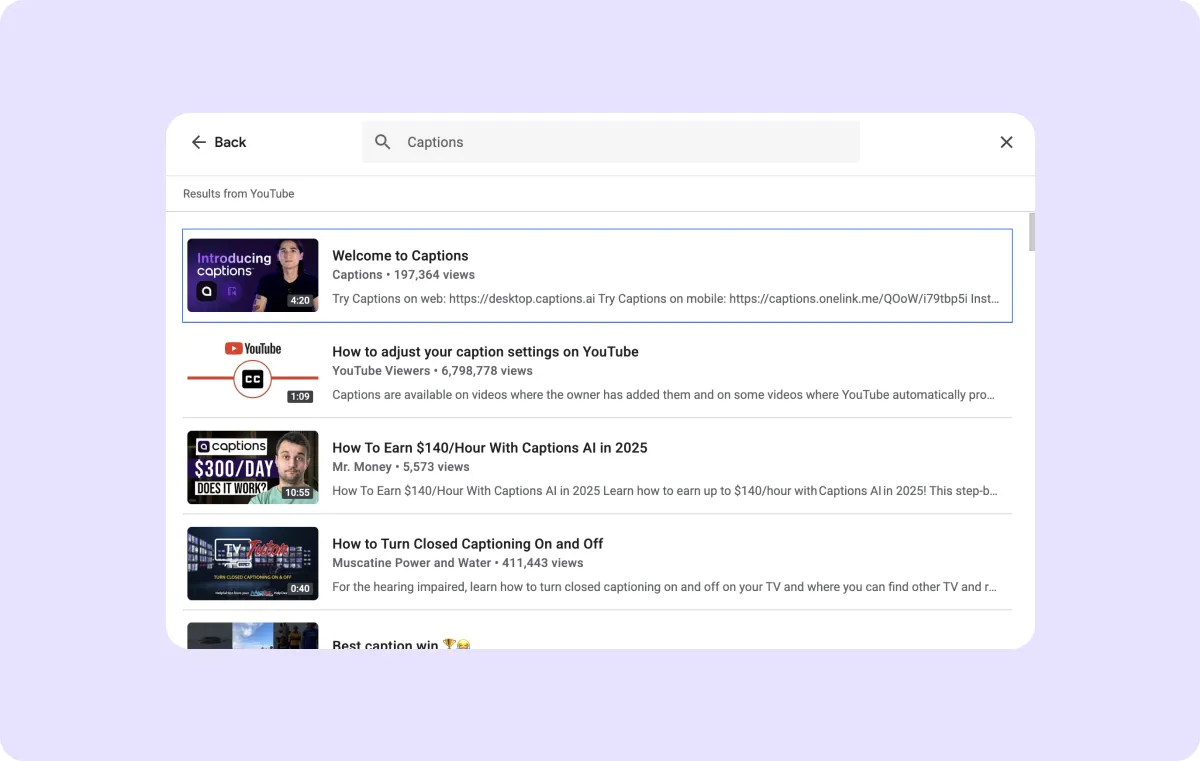
Veja como inserir vídeos do YouTube no Google Slides por meio da pesquisa:
- Escolha uma apresentação — Abra o Google Drive ou o Slides e localize sua apresentação. Clique duas vezes na miniatura e, em seguida, localize e selecione o slide que você precisa.
- Pesquise um vídeo — Clique em “Inserir” na barra de ferramentas superior e selecione “Vídeo” no menu suspenso. Na nova janela, use o campo de texto para pesquisar o vídeo desejado. Essa interface é muito semelhante a uma pesquisa do YouTube, então você pode rolar para baixo até encontrar o vídeo certo ou ajustar seus termos de pesquisa até encontrar o certo.
- Incorporar o vídeo — Depois de encontrar o vídeo, selecione-o e clique em “Inserir” para adicioná-lo ao seu projeto. Arraste o vídeo ao redor do slide para reposicioná-lo e use o quadro de seleção azul para redimensioná-lo conforme necessário.
- Refine e compartilhe — Use as “Opções de formato” no lado direito para ajustar os horários de início e término, quando o vídeo começa e o texto alternativo. Quando estiver satisfeito, termine sua apresentação e comece a compartilhar.
Como incorporar qualquer vídeo no Google Slides
Você pode ir além de links e pesquisas e inserir qualquer clipe em sua apresentação, de Looms a vídeos baixados do YouTube. Veja como adicionar um vídeo ao Google Slides pelo Drive:
- Abra sua apresentação — Abra sua apresentação no Google Slides ou no Drive. Clique para selecionar o slide em que você precisa do vídeo.
- Inserir com o Google Drive — Escolha “Inserir” no menu superior e clique em “Vídeo”. Na nova janela, clique na guia “Drive” e selecione um vídeo dos seus arquivos. Escolha “Inserir” para continuar.
- Edite e finalize — Redimensione, ajuste as opções de reprodução automática e altere a localização do vídeo normalmente. Continue refinando seu projeto até ficar feliz e comece a compartilhá-lo.
Crie e personalize vídeos para o Google Slides com Captions
A mídia visual é sempre uma ótima adição às apresentações, mas para causar o maior impacto, você precisa de vídeos de alta qualidade com Captions e áudio aprimorado para uma impressão duradoura. O estúdio criativo da Captions aprimora o processo de produção de vídeo do começo ao fim, capacitando qualquer pessoa a criar slides incríveis sem anos de experiência em edição.
Aqui estão seis recursos que ajudam você a criar apresentações marcantes e memoráveis o tempo todo.
1. Legendas automáticas
As legendas são um dos elementos mais poderosos em edição de vídeo à medida que tornam o conteúdo mais acessível, independentemente de seus espectadores terem dificuldades de ouvir ou assistirem com um dispositivo silenciado. Embora incluir legendas possa ser um processo longo e tedioso, as Captions permitem adicioná-las com apenas alguns cliques.
O Gerador automático de legendas analisa suas imagens e gera legendas precisas em segundos. Refine a fonte e a cor para que elas se ajustem ao seu estilo exclusivo, de ousado e colorido a organizado e profissional, e salve o modelo para que você possa reutilizar o design.
2. Tradução em vários idiomas
Traduzir suas apresentações ajuda você a se conectar com novas pessoas de inúmeras maneiras, como treinar funcionários internacionais e apresentar seu portfólio globalmente. Esqueça a entediante tradução manual e as vozes rígidas e robóticas — as Captions permitem preencher a lacuna linguística sem esforço.
Carregue seu vídeo e assista ao Tradutor de áudio transforme seu conteúdo. Essa plataforma dubla automaticamente seu áudio, usando IA avançada para sincronizar as palavras com os movimentos da boca, mantendo uma sensação autêntica. Escolha entre vários idiomas e gere gravações que imitam sua voz natural, do tom à emoção.
3. Geração de vídeo AI
O conteúdo gerado por IA permite que cada criador expresse sua criatividade e habilidade vídeos envolventes. Com um simples aviso de texto, você pode criar clipes, músicas e imagens personalizados que se alinham perfeitamente à sua apresentação.
Captions Editor de vídeo online fornece acesso a várias ferramentas de conteúdo geradas por IA sem sair da plataforma. Experimente o Inteligência Artificial Kling integração para adicionar um B-roll empolgante e visualizar seu tópico, ou use o Gerador de música de áudio para criar instantaneamente trilhas sonoras isentas de royalties adequadas à sua marca. Dê vida à sua visão e conecte-se com seu público, sem necessidade de experiência.
4. Aprimoramento de áudio
Áudio claro e nítido melhora imediatamente o conteúdo, mas se você está apenas aprendendo a grave seus próprios vídeos, você não precisa se preocupar com microfones caros e paredes à prova de som. As Captions removem o ruído de fundo e aprimoram sua voz natural para que as pessoas possam se concentrar em suas palavras e mensagens.
Exiba seus vídeos por meio do Realçador de áudio e obtenha consistentemente um som cristalino. Não se preocupe com ventiladores de computador ou carros do lado de fora da janela — a IA remove o ruído de fundo que distrai, equilibrando o volume da voz e da música e causando um impacto profissional.
5. Ajuste da proporção de aspecto
A proporção correta do vídeo melhora o apelo visual de seus slides. Um vídeo de paisagem 16:9 (o mais popular Tamanho do YouTube) é ótimo para ocupar o centro das atenções, enquanto uma proporção vertical de 9:16 oferece espaço para adicionar texto ao lado dela à esquerda ou à direita.
Use o Redimensionador de vídeo para ajustar seu conteúdo para cada apresentação. Você pode escolher entre uma variedade de proporções populares ou apertar a moldura para obter um tamanho personalizado. Corte as bordas do seu vídeo sem problemas e use o mesmo vídeo em vários projetos exclusivos.
6. Reformatando e cortando
Vídeos com problemas de desempenho farão com que sua apresentação pareça confusa e sem polimento. Com Captions, você pode otimizar facilmente seus clipes para o Google Slides cortando imagens desnecessárias e escolhendo o melhor formato de vídeo.
Importe seu vídeo e execute-o por meio de nosso editor de IA. Ele adiciona automaticamente cortes, transições e zooms, criando uma experiência envolvente e eliminando lacunas e pausas. Quando estiver satisfeito com o clipe, exporte-o no formato escolhido — o MP4 geralmente oferece a reprodução mais suave no Google Slides.
Apresente slides memoráveis com Captions
Uma apresentação eficaz do Google Slides pode apresentar um novo produto, conquistar um novo cliente ou explicar instruções complicadas aos funcionários. Com Captions, você pode aprimorar seus slides com vídeos profissionais e transmitir instantaneamente sua mensagem.
O estúdio criativo tudo-em-um da Captions eleva qualquer apresentação de vídeo. Com Gêmeo AI, você pode usar um avatar para gerar vídeos autênticos sempre que precisar deles. Esse personagem se parece e soa exatamente como você, então você pode adicionar um toque pessoal aos vídeos sem o estúdio de gravação. Se você preferir dublagens, experimente o Gerador de voz ElevenLabs integração. Anime qualquer conteúdo com uma narração clara e realista e conecte-se com seu público.
Adicione um polimento perfeito aos seus projetos com Captions.
PERGUNTAS FREQUENTES
É necessária uma conexão com a Internet para reproduzir vídeos incorporados do YouTube?
Sim, é necessária conexão com a Internet para reproduzir vídeos do YouTube no Google Slides. O vídeo é transmitido diretamente do YouTube, então é como usar o aplicativo ou a versão web da plataforma.
Os vídeos enviados pelo Google Drive também precisam de uma conexão com a Internet, a menos que você tome medidas para disponibilizá-los offline. Você precisará clicar com o botão direito do mouse na apresentação e no arquivo de vídeo (localizado no Drive) e escolher “Disponível offline”.
É possível incorporar vários vídeos diferentes no Google Slides?
Sim, você pode incorporar vários vídeos, quer queira vários clipes em um slide ou vários vídeos durante a apresentação. Observe que colocar mais de um clipe em um slide pode causar atrasos e problemas de desempenho.